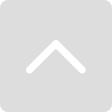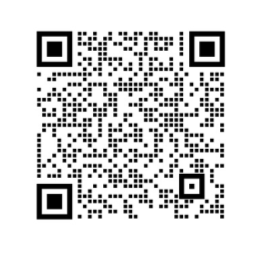一、 生成证书请求
1. 安装JDK
安装Tomcat需要JDK支持。JDK1.6默认只支持 SSLv3 和 TLSv1 两个版本的https协议,JDK 1.7 版本默认禁用SSLv3,并支持 TLSv1、TLSv1.1及TLSv1.2。Tomcat 6及以下版本在使用 JDK 1.6及以下版本的运行环境时,可能存在无法禁用 SSLv3的情况。此时建议您升级 Tomcat 及 JDK版本,或变更使用 APR模块来配置SSL证书,以确保安全方式安装及使用服务器证书。
Java SE Development Kit (JDK) 下载地址:传送门 》》》
2. 生成keystore文件
生成密钥库文件keystore.jks需要使用JDK的keytool工具。命令行进入JDK或JRE下的bin目录,运行keytool命令(示例中粗体部分为可自定义部分,可根据实际配置情况相应修改)。
keytool -genkey -alias server -keyalg RSA -keysize 2048 -keystore D:\keystore.jks -storepass password -keypass password
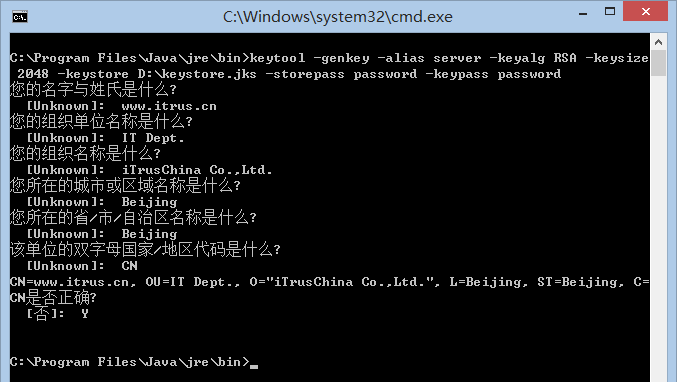
以上命令中,server为私钥别名(-alias),生成的keystore.jks文件默认放在D盘根目录下。
3. 生成证书请求文件(CSR)
keytool -certreq -alias server -sigalg SHA256withRSA -file D:\certreq.csr -keystore D:\keystore.jks -keypass password -storepass password
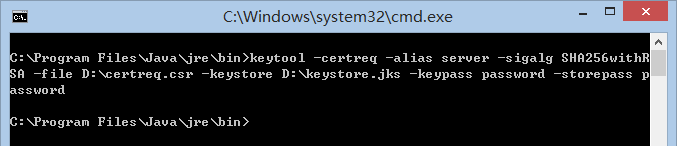
请备份密钥库文件keystore.jks,并稍后提交证书请求文件certreq.csr,等待证书签发。密钥库文件keystore.jks丢失将导致证书不可用。
二、 导入服务器证书
1. 获取服务器证书
将证书签发邮件中的从BEGIN到 END结束的服务器证书内容(包括“-----BEGIN CERTIFICATE-----”和“-----END CERTIFICATE-----”)粘贴到记事本等文本编辑器中,并修改文件扩展名,保存为server.cer文件
2. 获取CA证书
将证书签发邮件中的从BEGIN到 END结束的两张 CA证书 内容(包括“-----BEGIN CERTIFICATE-----”和“-----END CERTIFICATE-----”)分别粘贴到记事本等文本编辑器中,并修改文件扩展名,保存为ca1.ce r和 ca2.cer文件。
3. 查看keystore文件内容
进入JDK安装目录下的bin目录,运行keytool命令查询keystore文件信息。
keytool -list -keystore D:\keystore.jks -storepass password
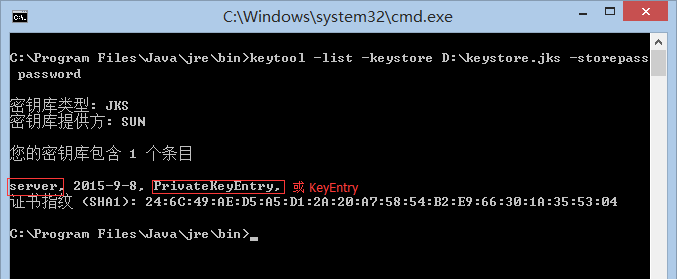
查询到PrivateKeyEntry(或KeyEntry)属性的私钥别名(alias)为server。记住该别名,在稍后导入服务器证书时需要用到(示例中粗体部分为可自定义部分,可根据实际配置情况相应修改)。
注意,导入证书时,一定要使用生成证书请求文件时生成的keystore.jks文件。keystore.jks文件丢失或生成新的keystore.jks文件,都将无法正确导入您的服务器证书。
4. 导入证书(如果只有一张CA证书,则只需要导入一张CA证书)
导入第一张中级CA证书
keytool -import -alias ca1 -keystore D:\keystore.jks -trustcacerts -storepass password -file D:\ca1.cer -noprompt
导入第二张中级CA证书
keytool -import -alias ca2 -keystore D:\keystore.jks -trustcacerts -storepass password -file D:\ca2.cer -noprompt
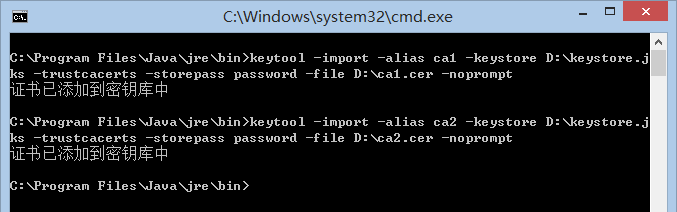
导入服务器证书
keytool -import -alias server -keystore D:\keystore.jks -trustcacerts -storepass password -keypass password -file D:\server.cer
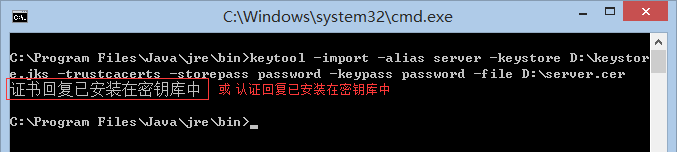
导入服务器证书时,服务器证书的别名必须和私钥别名一致。请留意导入中级CA证书和导入服务器证书时的提示信息,如果您在导入服务器证书时使用的别名与私钥别名不一致,将提示“认证已添加至keystore中”而不是应有的“认证回复已安装在keystore中”。
证书导入完成,运行keystool命令,再次查看keystore文件内容
keytool -list -keystore D:\keystore.jks -storepass password
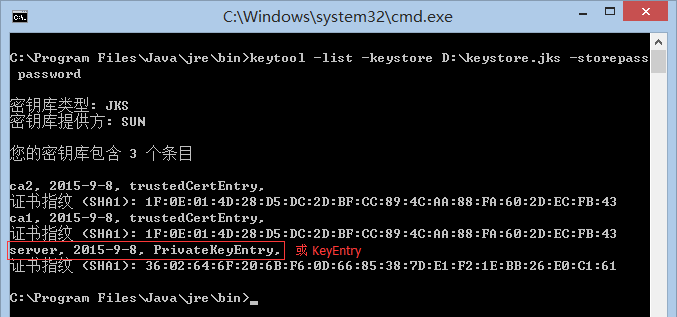
三、 安装服务器证书
1. 配置Tomcat
复制已正确导入认证回复的keystore.jks文件到Tomcat安装目录下的conf目录。打开conf目录下的server.xml文件,找到并修改以下内容
<!—
<Connector protocol="org.apache.coyote.http11.Http11Protocol"
port="8443" SSLEnabled="true"
maxThreads="150" scheme="https" secure="true"
clientAuth="false" sslProtocol="TLS" />
-->
修改为
<Connector protocol="org.apache.coyote.http11.Http11Protocol"
port="443" SSLEnabled="true"
maxThreads="150" scheme="https" secure="true"
keystoreFile="conf\keystore.jks" keystorePass="password"
clientAuth="false" sslProtocol="TLS"
ciphers="TLS_RSA_WITH_AES_128_CBC_SHA,TLS_RSA_WITH_AES_256_CBC_SHA,TLS_ECDHE_RSA_WITH_AES_128_CBC_SHA,
TLS_ECDHE_RSA_WITH_AES_128_CBC_SHA256,TLS_RSA_WITH_AES_128_CBC_SHA256,TLS_RSA_WITH_AES_256_CBC_SHA256" />
默认的SSL访问端口号为443,如果使用其他端口号,则您需要使用https://yourdomain:port的方式来访问您的站点。
2. 访问测试
重启Tomcat,访问https://youdomain:port,测试证书的安装。
四、 服务器证书的备份及恢复
在您成功的安装和配置了服务器证书之后,请务必依据下面的操作流程,备份好您的服务器证书,以防证书丢失给您带来不便。
1. 服务器证书的备份
备份服务器证书密钥库文件keystore.jks文件即可完成服务器证书的备份操作。
2. 服务器证书的恢复
请参照服务器证书安装部分,将服务器证书密钥库keystore.jks文件恢复到您的服务器上,并修改配置文件,恢复服务器证书的应用。